Page 9 of 125

Innledning91Skjerm / berøringsskjerm ......13
2 Informasjon om OnStar-
modulen med Wi-Fi-
tilkobling og tilkoblings‐
punktet for en annen enhet ...11
3 BACK
Trykk: gå tilbake til forrige
skjerm/meny
4 v
Radio: kort trykk: hopp til
neste stasjon; langt trykk:
søk oppover .......................... 30
Eksterne enheter: kort
trykk: hopp til neste spor;
langt trykk: spol forover .........36
5 X
Hvis av: kort trykk: slå på ......11
Hvis på: kort trykk: koble ut
lyden; langt trykk: slå av ........ 11
Drei: justere volumet .............116t
Radio: kort trykk: hopp til
forrige stasjon; langt trykk: søk nedover .......................... 30
Eksterne enheter: kort
trykk: hopp til forrige spor;
langt trykk: spol bakover .......36
7 ;
Kort trykk: Vis startskjermen Langt trykk: Start
telefonprojeksjonBetjeningselementer på rattet
1 s
Kort trykk: besvare
telefonanrop .......................... 68
eller aktivere talegjenkjen‐
ningen ................................... 60
eller avbryt en melding og
snakk direkte ......................... 60
Langt trykk: aktivere voice
pass-thru (hvis det støttes
av telefonen) ......................... 60
Page 10 of 125
10Innledning2n
Trykk: avslutte/avvise
anrop ..................................... 68
eller deaktivere talegjen‐
kjenningen ............................ 60
eller aktivere/deaktivere
lydutkoblingsfunksjonen ........11I instruksjonsboken er det en beskri‐
velse av alle de andre betjeningsele‐
mentene.
1 m
Trykk: Vis meny for
program/
applikasjonsvalg; gå
tilbake til neste høyere
menynivå i førerinforma‐
sjonen (se bilder nedenfor)
2 d / c
Kort trykk: velg
menyelement i førerinfor‐
masjonen
Langt trykk: Rask rulling
gjennom en lang
kontaktliste i førerinformasjonen
3 9
Trykk: bekreft valg i føre‐
rinformasjonen
4 n
Trykk: Vis applikasjons‐
spesifikk hovedmeny i
førerinformasjonen
5 À / Á ............................... 11
Trykk oppover: øk volumet
Trykk nedover: reduser volumet
6 k / l
Radio: Trykk for å velge
neste / forrige favoritt i
førerinformasjonen ................17
Media: Trykk for å velge
neste / forrige spor i føre‐
rinformasjonen ......................36
Page 11 of 125

Innledning11Førerinformasjonssenter (mellom‐
nivå):
Førerinformasjonssenter (høyere
nivå):
I førerinformasjonssentret på høyere
nivå kan du veksle mellom to forskjel‐ lige visningsmoduser (temaer): Tur
og Sport .
Bildet over viser Tur-temaet (se
instruksjonsboken for mer informa‐ sjon om hvordan du endrer visnings‐tema).
Bruk Slå på/av infotainmentsystemet
Trykk kort på X. Etter at systemet er
slått på, blir den sist valgte infotain‐
mentkilden aktiv.
Automatisk frakobling
Dersom Infotainment er slått på ved å trykke X når tenningen er slått av, slår
det seg av automatisk etter
10 minutter.
Stille inn volumet Drei X.
Den nåværende innstillingen vises på
displayet.Når infotainmentsystemet slås på,
brukes det sist innstilte volumet forut‐ satt at det er under det maksimale
startvolumet 3 25.
Automatisk regulering av lydstyrke Når automatisk regulering av
lydstyrke er aktivert 3 25, tilpasses
volumet automatisk for å kompensere
for vei- og vindstøy under kjøring.
Mute-funksjon
Trykk kort på X for å koble ut lyden
på lydkildene.
Slå på lyden igjen: Drei på X, eller
trykk kort på knappen.
Betjeningsmoduser
Radio
Trykk på ; og velg AUDIO på start‐
skjermen. Velg RADIO i alternativlin‐
jen.
Detaljert beskrivelse av radiofunksjo‐
nene 3 30.
Eksterne enheter
Trykk på ; og velg AUDIO på start‐
skjermen. Velg MEDIA flere ganger i
alternativlinjen.
Page 12 of 125

12InnledningSe 3 35 for en detaljert beskrivelse
av hvordan du kobler til og betjener
eksterne enheter.
Navigasjon
Trykk på ; og velg NAV på start‐
skjermen.
Navigasjonskartet viser området
rundt nåværende plassering.
For detaljert beskrivelse av navige‐
ringsfunksjonene 3 41.
Telefon
Før telefonportalen kan brukes, må
det opprettes en forbindelse mellom
Infotainment og mobiltelefonen.
Se 3 65 for en detaljert beskrivelse
av hvordan du forbereder og oppret‐
ter en Bluetooth-tilkobling mellom
infotainmentsystemet og en mobilte‐
lefon.
Hvis mobiltelefonen er tilkoblet, tryk‐
kes ; og deretter velges TELEFON i
startskjermen.
Hovedmenyen for telefonportalen
vises.Detaljert beskrivelse av bruk av
mobiltelefon via infotainmentsys‐
temet 3 68.
Telefonprojeksjon
For å vise bestemte apper på smart‐
telefonen i Infotainment, koble til
smarttelefonen.
Trykk på ; og velg PROJEKSJON
på startsiden.
Avhengig av den tilkoblede smartte‐
lefonen vises en hovedmeny med
apper som kan velges.
Detaljert beskrivelse 3 38.
App-butikk
For å laste ned ekstra apper til info‐
tainmentsystemet velges SHOP.
Detaljert beskrivelse 3 38.
OnStar
For å vise en meny med OnStar
Wi-Fi-innstillingene, velg OnStar.
Du finner en detaljert beskrivelse i
instruksjonsboken.
Page 13 of 125

Grunnleggende betjening13Grunnleggende
betjeningGrunnleggende betjening ............13
Menybetjening ............................. 15
Tastaturer .................................... 16
Favoritter ...................................... 17
Kontakter ..................................... 21
Toneinnstillinger ........................... 24
Voluminnstillinger ......................... 25
Systeminnstilling ..........................25Grunnleggende
betjening
Midtskjermen har en berøringssensi‐
tiv overflate som muliggjør direkte
samhandling.
Skjermtasten m
Velg m for å gå tilbake til et høyere
menynivå.
Avslutt-skjermtasten
For å avslutte den nåværende aktive
menyen velges Exit.Velge eller aktivere en skjermtast
eller et menyalternativ
Berør en skjermtast eller et menyal‐
ternativ.
Tilhørende systemfunksjon aktiveres,
eller det vises en melding eller en
undermeny med ytterligere valg.
Les dette
I de følgende kapitlene beskrives
trinnene for valg og aktivering av en
skjermknapp eller et menyelement
via berøringsskjermen som "...velg
/".
Page 14 of 125

14Grunnleggende betjeningFlytte elementer
Berør og hold elementet du vil flytte
inntil det kommer opp rammer rundt ikonene. Skyv fingeren i ønsket
retning og slipp elementet.
Les dette
Det må tilføres konstant trykk og fingeren må beveges med konstant
hastighet.
Alle andre elementer forflyttes.
Trykk ; på betjeningspanelet for å gå
ut av redigeringsmodus.
Les dette
I de følgende kapitlene blir trinnene
for å flytte et skjermelement ved
hjelp av berøringsskjermen beskre‐
vet med "...dra...ikonet til..." eller
"...dra...menyelementet til...".
Bla gjennom lister
Hvis det er flere elementer tilgjengelig enn dem som vises på skjermen, må
du rulle gjennom listen.
Du kan bla gjennom listen over
menyelementer på følgende måter:
● Beveg fingeren opp- eller nedover på skjermen.
Les dette
Det må tilføres konstant trykk og
fingeren må beveges med konstant
hastighet.
● Berør o eller n øverst eller
nederst i rullefeltet.
● Flytt glideren på rullelinjen oppover og nedover med finge‐
ren.
● I alfabetisk sorterte lister berører du den aktuelle bokstaven i detloddrette tastaturet. Du kommerda til tilsvarende sted i listen.
Berør listetittelen for å gå tilbake til
toppen av listen.
Les dette
I de følgende kapitlene blir trinnene
for å bla gjennom en liste ved hjelp
av berøringsskjermen til et listeele‐
ment beskrevet med "...bla til
".
Page 15 of 125

Grunnleggende betjening15Menybetjening
Startskjerm
Startsiden vises på midtskjermen.
Alle programmer som er installert,
kan åpnes fra startsiden.
For å tilpasse startsiden dras det
symbolet du vil flytte, til det nye
stedet. Slipp ikonet på ønsket plasse‐
ring. Trykk ; på betjeningspanelet
for å gå ut av redigeringsmodus.
Les dette
Hvis det finnes en ekstra startside, kan ikonene plasseres på begge
sider. Trekk ikonet mot den riktige
siden på displayet for å bla til den
neste siden.
Programfelt
Programfeltet er plassert i midten
øverst på skjermen, og er tilgjengelig
fra alle hovedmenyene.
Det kan lagres mellom tre og fem
programikoner i programfeltet.
Enkelte programikoner tilpasses
dynamisk ut fra den aktuelle situasjo‐ nen (f.eks. for å angi at du har et tapt
anrop).
Programfeltet kan tilpasses ved å
flytte elementer inn og ut av program‐
feltområdet.
Alternativlinje
Alternativlinjen er plassert nederst på
skjermen, og er tilgjengelig fra alle
hovedmenyene.
Ved å bruke alternativlinjen kan du
endre de forskjellige visningene i et
program, eller utføre programspesi‐
fikke handlinger som f.eks. å starte en
talegjenkjenningsøkt.
For å vise alternativlinjen når den ikke
vises i displayet, velg n nederst på
skjermen.
Page 16 of 125

16Grunnleggende betjeningMeldinger
Det kan bli gitt en melding hvis det
oppstår en systemhendelse eller før
en systemfunksjon utføres. I tillegg
kan en melding utløses gjennom
eksterne faktorer som f.eks. innkom‐ mende telefonanrop.
Velg ett av de tilgjengelige alternati‐
vene.
De fleste av meldingene forsvinner
automatisk etter en viss tid selv om du ikke bekrefter dem. Varsler som ikke
forsvinner automatisk, blir værende
på skjermen inntil du enten bekrefter
dem eller utløseren blir ugyldig.
Tastaturer Tastatur
Bokstavtastatur:
Symboltastatur:
Visningen av tastaturmenyen avhen‐
ger av programmet eller funksjonen
som brukes.
Velg Sym for å veksle til symboltasta‐
turet.
Velg ABC for å veksle til bokstavta‐
staturet.
Legge inn tegn
Berør den aktuelle skjermtasten for å
legge inn et tegn. Tegnet legges til når du slipper opp.
Berør og hold en tegntast for å vise
relaterte bokstaver i en hurtigmeny.
Slipp og velg deretter den ønskede
bokstaven.
Velg den aktuelle bekreftelsesknap‐
pen for å bekrefte inntastingen.
 1
1 2
2 3
3 4
4 5
5 6
6 7
7 8
8 9
9 10
10 11
11 12
12 13
13 14
14 15
15 16
16 17
17 18
18 19
19 20
20 21
21 22
22 23
23 24
24 25
25 26
26 27
27 28
28 29
29 30
30 31
31 32
32 33
33 34
34 35
35 36
36 37
37 38
38 39
39 40
40 41
41 42
42 43
43 44
44 45
45 46
46 47
47 48
48 49
49 50
50 51
51 52
52 53
53 54
54 55
55 56
56 57
57 58
58 59
59 60
60 61
61 62
62 63
63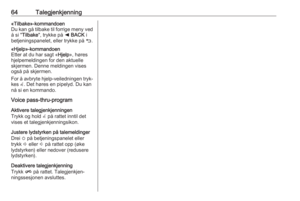 64
64 65
65 66
66 67
67 68
68 69
69 70
70 71
71 72
72 73
73 74
74 75
75 76
76 77
77 78
78 79
79 80
80 81
81 82
82 83
83 84
84 85
85 86
86 87
87 88
88 89
89 90
90 91
91 92
92 93
93 94
94 95
95 96
96 97
97 98
98 99
99 100
100 101
101 102
102 103
103 104
104 105
105 106
106 107
107 108
108 109
109 110
110 111
111 112
112 113
113 114
114 115
115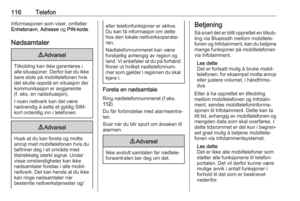 116
116 117
117 118
118 119
119 120
120 121
121 122
122 123
123 124
124






